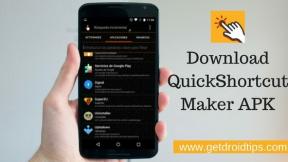Korjaus: Adobe Photoshop kaatuu/jäätyy Windows 11:ssä
Miscellanea / / January 23, 2022
Adobe Photoshop on yksi tärkeimmistä ohjelmistoista, jonka jokainen graafinen tai käyttöliittymäsuunnittelija voi tehdä, sillä heidän koko uransa riippuu tästä ohjelmistosta. Ja kun se ei toimi, kaikki tärkeät asiat pysähtyvät. Työskentelen Adobe Photoshopin kanssa silloin tällöin. Olipa kyseessä Youtube-pikkukuvien luominen tai ohjeiden merkitseminen kuvakaappauksen päälle, ohjelmisto todella auttaa tekemään tehtävästä helpompaa. Mutta kun se toimii, on melko vaikeaa määrittää tarkkaa ongelmaa. Tässä on joitakin vianetsintävaiheita, jos kohtaat ongelmia, jotka ovat samankaltaisia kuin Adobe Photoshopin kaatuminen/jäätyminen Windows 11:ssä.
Jos sovellus on juuri kaatunut, se tarkoittaa yleensä sitä, että RAM-muisti ei riitä sovelluksen suorittamiseen. Varmista siis, että muut sovellukset, pelit jne. eivät ole käynnissä. Jos katsot elokuvaa MKV- tai AVI-muodossa, se saattaa johtua ongelmista. Photoshop on erittäin grafiikkaintensiivinen ja raskas ohjelmisto käytettäväksi, joten varmista, että siinä on oikea RAM-muisti. Jos uskot, että RAM-muistia riittää, eikä se ole ongelma, lataa alta joitakin vianmääritystapoja, joiden kanssa voit työskennellä.

Sivun sisältö
-
Korjaus: Adobe Photoshop kaatuu/jäätyy Windows 11:ssä
- Päivitä Adobe CC- tai Photoshop-sovellus
- Käytä Creative Cloud Cleanup -työkalua ja asenna se uudelleen
- Päivitä kaikki ohjaimet mukaan lukien GPU-ohjaimet
- Älä käytä hermosuodatintoimintoa
- Suorita SFC-skannaus nyt tai asenna Windows 10 uudelleen
Korjaus: Adobe Photoshop kaatuu/jäätyy Windows 11:ssä
Ennen kuin suoritat alla olevat vaiheet, suosittelemme, että käytät tietokonettasi virus- ja haittaohjelmien torjuntaohjelmiston kanssa. Joskus ongelma ei johdu itse ohjelmistosta, vaan vain tietokoneviruksista. Jos et käytä virustorjuntaa, suosittelemme käyttämään sellaista, joka sopii budjettiisi. Voit tarkistaa haittaohjelmat nopeasti käyttämällä Malwarebytes.
Päivitä Adobe CC- tai Photoshop-sovellus
Jos olet juuri päivittänyt Windows 11:een Windows 10:stä, yksinkertainen päivitys Adobe CC: hen tai Photoshop-sovellukseen korjaa ongelman. Joten näin voit päivittää Photoshopin tai muut CC-sovellukset.
- Avaa Creative Cloud Desktop -sovellus.
- Siirry Sovellukset-välilehteen ja napsauta Kaikki sovellukset.
- Jos päivitys on saatavilla, sinun pitäisi voida nähdä se päivitykset-kohdassa.

- Napsauta päivityskuvaketta ladataksesi ja asentaaksesi uusimmat päivitykset Photoshop-sovellukseesi.
Kun päivitys on valmis, käynnistä tietokone uudelleen ja yritä sitten avata Photoshop-sovellus. Tarkista, onko ongelma ratkaistu.
Käytä Creative Cloud Cleanup -työkalua ja asenna se uudelleen
Joskus yksinkertainen päivitys ei ratkaissut ongelmaa. Joten tässä tapauksessa meidän on asennettava koko puku uudelleen.
Ota ensin kaikki tarvittavat varmuuskopiot kaikista Photoshopiin liittyvistä tiedostoistasi. Tämä saattaa poistaa kaiken Creative pilveen liittyvän tietokoneeltasi.
- Lataa ja asenna Creative cloud Cleaner -työkalu osoitteesta tässä.
- Asenna se ja poista olemassa oleva ohjelmisto kokonaan noudattamalla näytön ohjeita.
- Kun olet valmis, käynnistä tietokoneesi uudelleen.
- Lataa uusin asennusohjelma Photoshopille tai CC: lle latauslinkistä. Tai jos sinulla on jo asennusohjelma, voit käyttää sitä.
- Asenna sovellus, käynnistä uudelleen ja tarkista, onko ongelma ratkaistu.
Päivitä kaikki ohjaimet mukaan lukien GPU-ohjaimet
Jos kohtaat edelleen kaatumis- tai jäätymisongelmia, on parasta päivittää kaikki ohjaimet, mukaan lukien GPU-ohjaimet. Paras tapa saada päivitykset on Windows Update.
- Avaa asetussovellus ja siirry kohtaan Päivitykset.
- Napsauta Tarkista päivitykset ja anna sen käydä jonkin aikaa.
- Jos päivityksiä on saatavilla, se lataa ja asentaa ne puolestasi.
Käynnistä vain uudelleen ja tarkista, onko ongelma ratkaistu.
Mainokset
Toinen hyvä idea on hankkia uusimmat ohjaimet Nvidia tai AMD kortti. Koska monet ihmiset, joilla oli ongelma, huomasivat, että vain uusimpien GPU-ohjainten asentaminen korjasi sen. Jos sinulla on Studio-ajureita tukeva kortti, voit kokeilla niitäkin, jos et aio käyttää tietokonettasi pelaamiseen.
Älä käytä hermosuodatintoimintoa
Jotkut ihmiset ovat myös raportoineet, että ongelma alkoi ilmetä, kun he ottivat käyttöön hermosuodatinominaisuuden. Joissakin pahimmissa tapauksissa tietokone sammuu ilman varoitusta, virheitä. Kun viimeksi tarkistimme, se korjattiin Photoshop-sovelluksen päivityksen jälkeen. Yritä siis päivittää sovelluksesi ennen tämän ominaisuuden käyttöä.
Suorita SFC-skannaus nyt tai asenna Windows 10 uudelleen
Jos mikään muu ei auta, voit kokeilla seuraavia korjauksia.
Mainokset
- Avaa Käynnistä-valikko, kirjoita CMD ja napsauta Suorita järjestelmänvalvojana.
- Kirjoita nyt SFC /SCANNOW ja odota sen valmistumista.
- Jos järjestelmätiedostoissasi on ongelmia, tämän pitäisi yrittää korjata ne
Käynnistä tietokone uudelleen ja tarkista, onko ongelma ratkaistu.
Jos tämä ei auta, paras idea olisi asentaa Windows 10 uudelleen. Microsoft tukee edelleen Windows 10:tä, ja jos sovelluksesi toimii siinä, on parempi asentaa Windows 10 uudelleen.